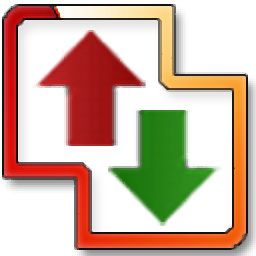
Auto FTP Manager(FTP工具)
v7.14 官方版- 軟件大小:20.9 MB
- 軟件語(yǔ)言:英文
- 更新時(shí)間:2022-11-28
- 軟件類型:國(guó)外軟件 / ftp工具
- 運(yùn)行環(huán)境:WinXP, Win7, Win8, Win10, WinAll
- 軟件授權(quán):免費(fèi)軟件
- 官方主頁(yè):
- 軟件等級(jí) :
- 介紹說(shuō)明
- 下載地址
- 精品推薦
- 相關(guān)軟件
- 網(wǎng)友評(píng)論
Auto FTP
Manager提供遠(yuǎn)程設(shè)備連接功能,如果你的服務(wù)器或者其他設(shè)備允許通過(guò)FTP協(xié)議連接就可以通過(guò)這款軟件配置連接方案,直接在軟件輸入遠(yuǎn)程主機(jī)的地址,輸入訪問遠(yuǎn)程設(shè)備的賬戶信息就可以快速建立安全連接,連接成功就可以在軟件界面顯示文件管理器,可以在文件管理器查看C盤D盤的資源,可以查看FTP服務(wù)器的資源,可以選擇下載服務(wù)器數(shù)據(jù)到本地使用,可以選擇傳輸C盤D盤的文件到服務(wù)器使用,各種操作都是非常簡(jiǎn)單的,適合經(jīng)常通過(guò)FTP協(xié)議傳輸數(shù)據(jù)的朋友使用!
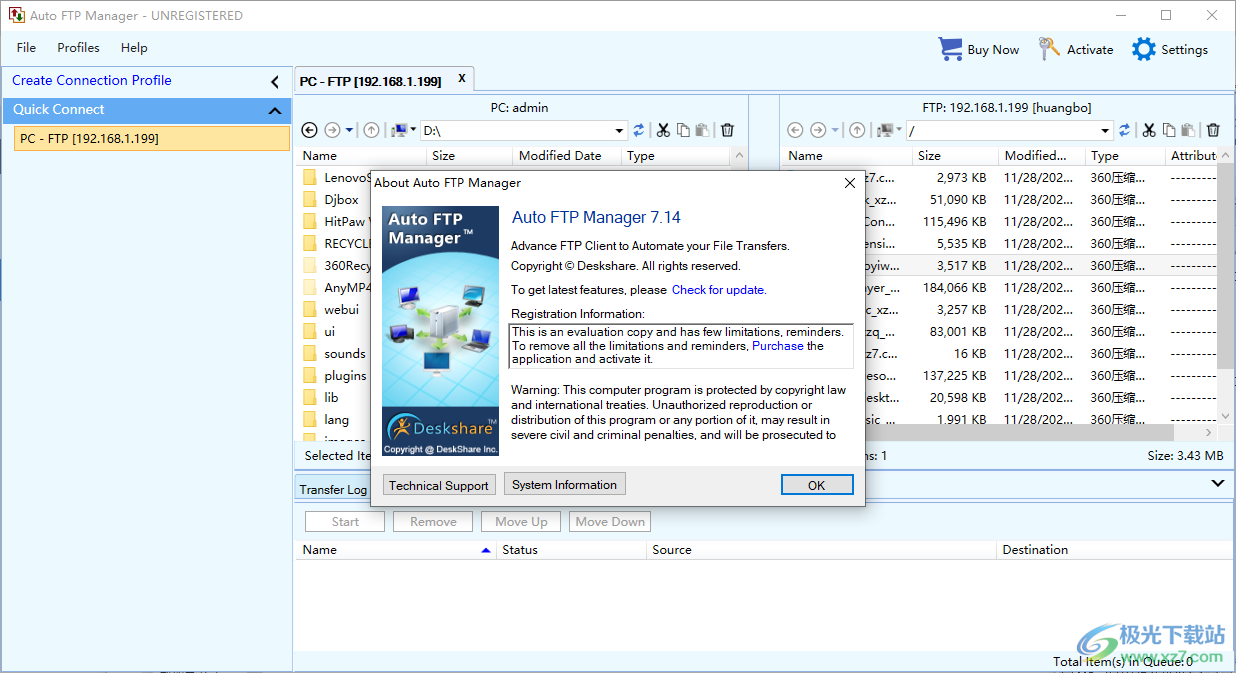
軟件功能
Auto FTP Manager可以很容易地安排和自動(dòng)化您的FTP傳輸。使用Auto FTP Manager連接到任何FTP服務(wù)器并自動(dòng)上傳和下載文件。計(jì)劃并自動(dòng)化您的工作流程。讓您的PC移動(dòng)或同步文件之間的PC到FTP服務(wù)器,PC到PC, PC到Android移動(dòng)設(shè)備,PC到遠(yuǎn)程PC, FTP服務(wù)器到FTP服務(wù)器自動(dòng)按照時(shí)間表。
您可以通過(guò)SFTP (Secure File transfer Protocol)或FTPS (FTP over SSL)協(xié)議安全地傳輸您的所有敏感信息。直接連接到FTP服務(wù)器或通過(guò)各種代理服務(wù)器,如HTTP, Socks v4, Socks v5或FTP代理服務(wù)器。
易于使用的向?qū)?chuàng)建操作規(guī)則,定義要傳輸?shù)奈募臀募A。自動(dòng)傳輸配置文件可以上傳或下載從單個(gè)文件到整個(gè)文件夾的任何內(nèi)容,或同步兩個(gè)目錄。在高級(jí)過(guò)濾器的幫助下,您可以排除被傳輸?shù)奈募臀募A,根據(jù)類型、名稱、大小或修改日期應(yīng)用不同類型的過(guò)濾器,以幫助您只傳輸那些您希望傳輸?shù)奈募?/p>
內(nèi)置的調(diào)度程序允許您傳輸文件一次,或每天、每周、每月,在應(yīng)用程序啟動(dòng)或文件夾更改時(shí)。調(diào)度器作為Windows任務(wù)服務(wù)工作。這保證了文件傳輸將在預(yù)定的時(shí)間執(zhí)行。自動(dòng)FTP管理器是多線程的,允許您同時(shí)打開到多個(gè)FTP服務(wù)器的連接。該程序可以在您執(zhí)行其他任務(wù)時(shí)在后臺(tái)傳輸文件。
一個(gè)強(qiáng)大的快速連接文件管理器使您的PC和FTP服務(wù)器之間的文件傳輸像從一個(gè)位置拖放到另一個(gè)位置一樣簡(jiǎn)單。文件管理器的工作原理類似于Windows資源管理器,使您能夠輕松地刪除、重命名和復(fù)制文件。
自動(dòng)FTP管理器是一個(gè)集管理、調(diào)度和自動(dòng)化文件傳輸于一體的包。
軟件特色
1、Auto FTP Manager提供本地文件管理功能,可以在軟件查看C盤D盤的文件
2、支持傳輸功能,連接到服務(wù)器就可以將本地文件發(fā)送到服務(wù)器
3、支持下載功能,直接將服務(wù)器的數(shù)據(jù)下載到本地使用
4、支持刪除功能,可以將錯(cuò)誤傳輸?shù)姆?wù)器文件刪除
5、支持創(chuàng)建或編輯連接配置文件,可以在軟件建立多個(gè)連接方式
6、可以對(duì)SFTP設(shè)置連接規(guī)則,可以設(shè)置賬戶信息,可以設(shè)置協(xié)議內(nèi)容
7、支持預(yù)設(shè)配置文件,以后可以直接添加配置文件到軟件建立連接
安裝方法
1、啟動(dòng)AutoFTPManager.exe就可以開始安裝,點(diǎn)擊next
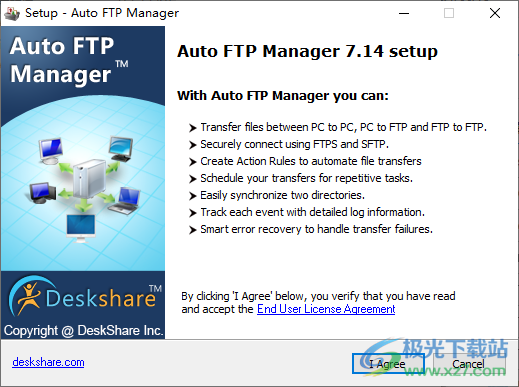
2、設(shè)置軟件的安裝地址C:Program Files (x86)DeskshareAuto FTP Manager 7
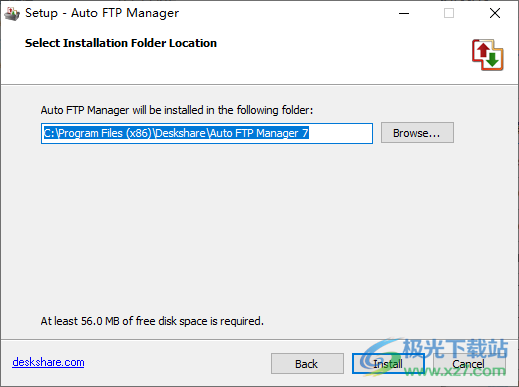
3、引導(dǎo)配置界面,可以在這里選擇一個(gè)本地的文件夾,可以設(shè)置FTP服務(wù)器
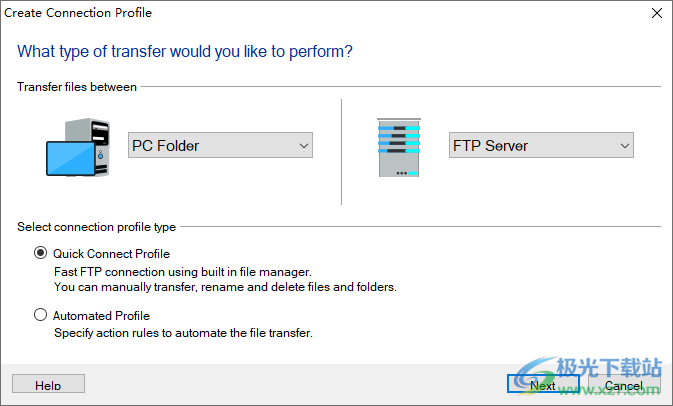
4、可以添加本地需要管理的文件夾,在右側(cè)設(shè)置FTP連接的信息
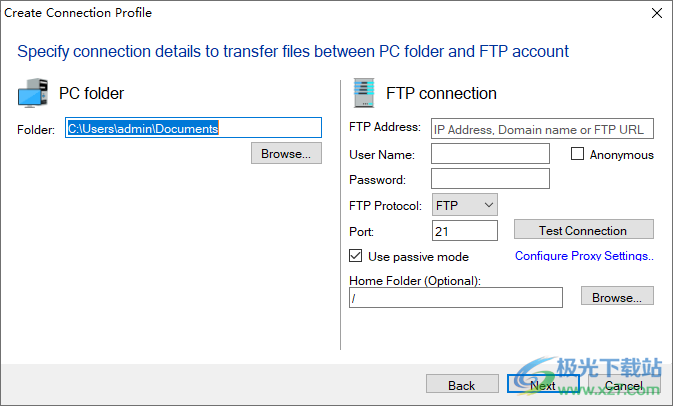
5、成功連接就可以在軟件界面顯示文件管理器,在這里就可以查看本地文件夾以及服務(wù)器內(nèi)容
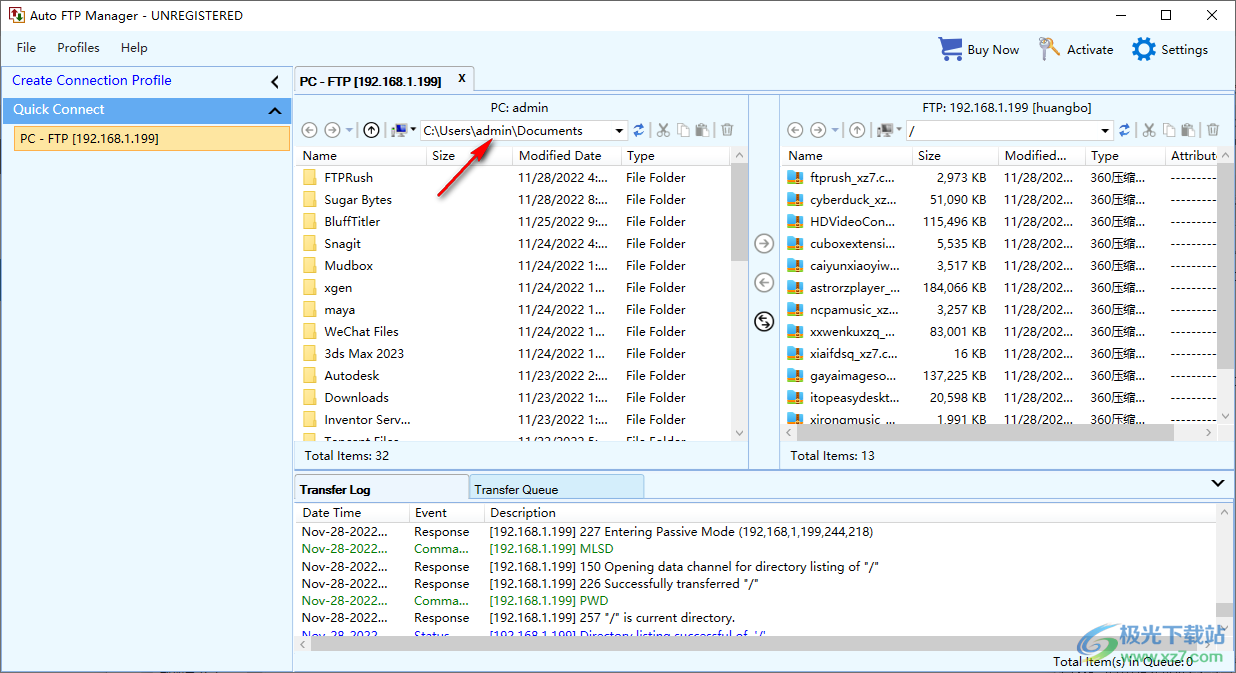
6、選擇一個(gè)服務(wù)器的文件,點(diǎn)擊Transfer就可以將其下載到左側(cè)的文件管理器
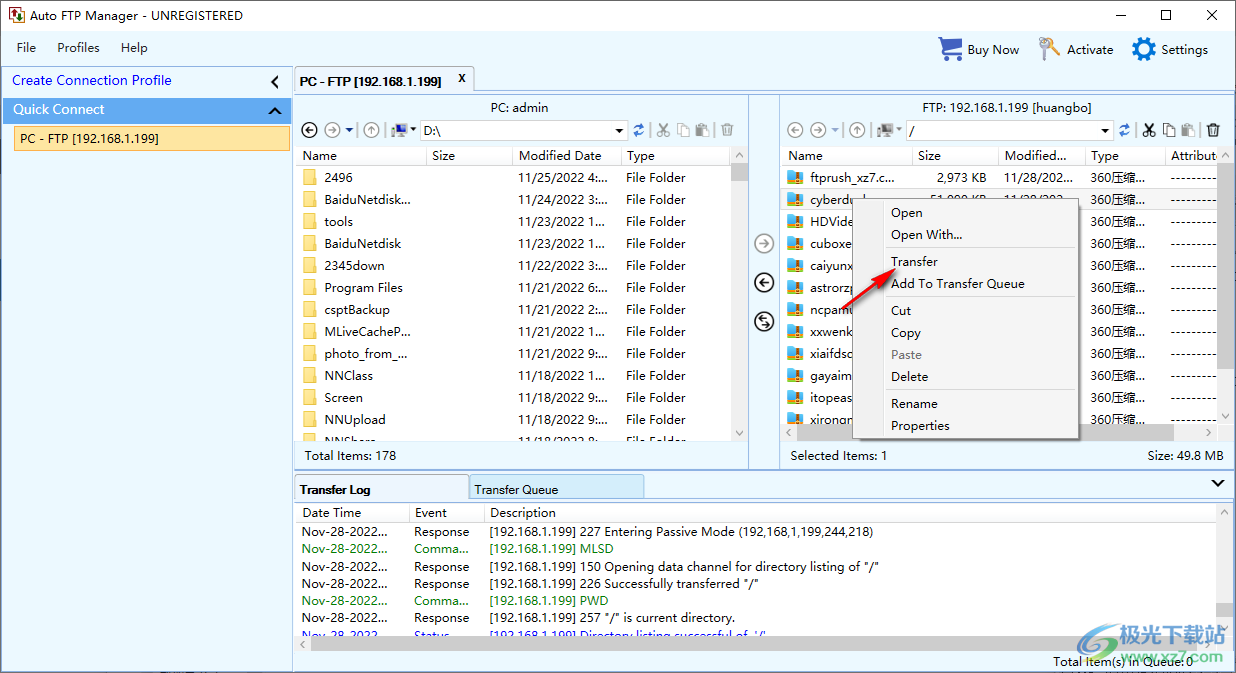
7、如圖所示,底部顯示傳輸?shù)倪M(jìn)度條,等待下載完畢就可以在電腦使用服務(wù)器的資源
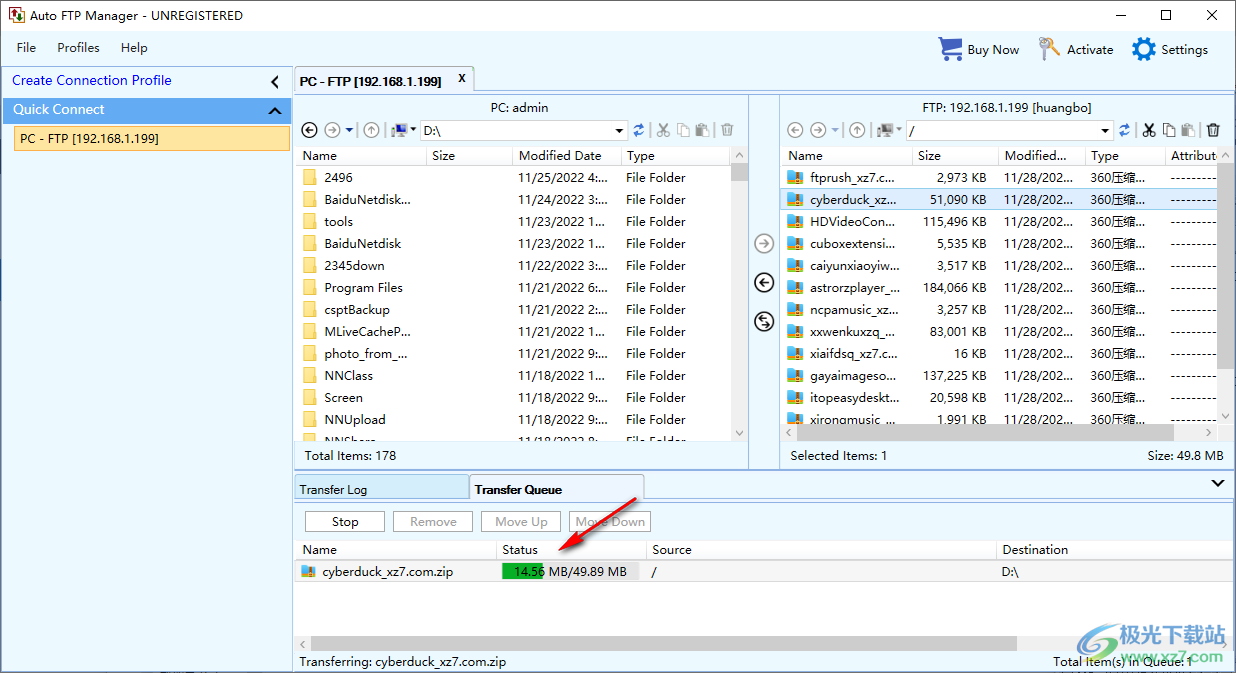
8、如圖所示,提示cyberduck_xz7.com.zip已經(jīng)下載完畢
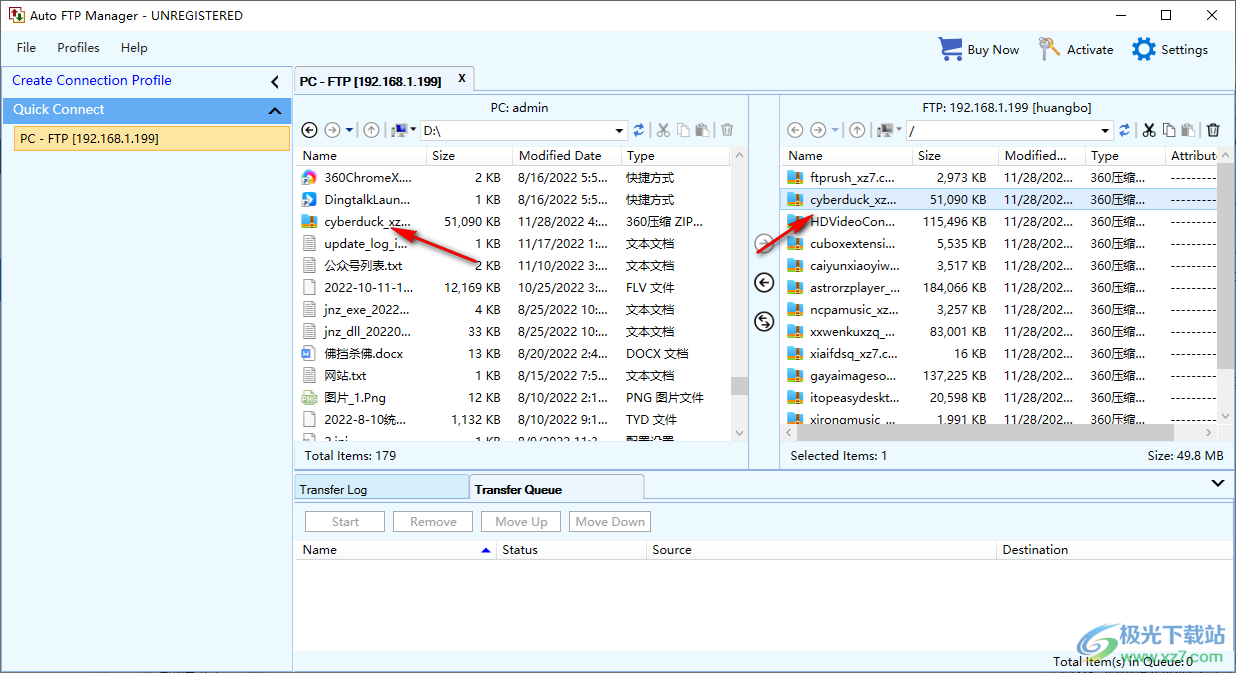
9、左側(cè)傳輸也是一樣的,直接點(diǎn)擊Transfer按鈕就可以將文件發(fā)送到右側(cè)的服務(wù)器
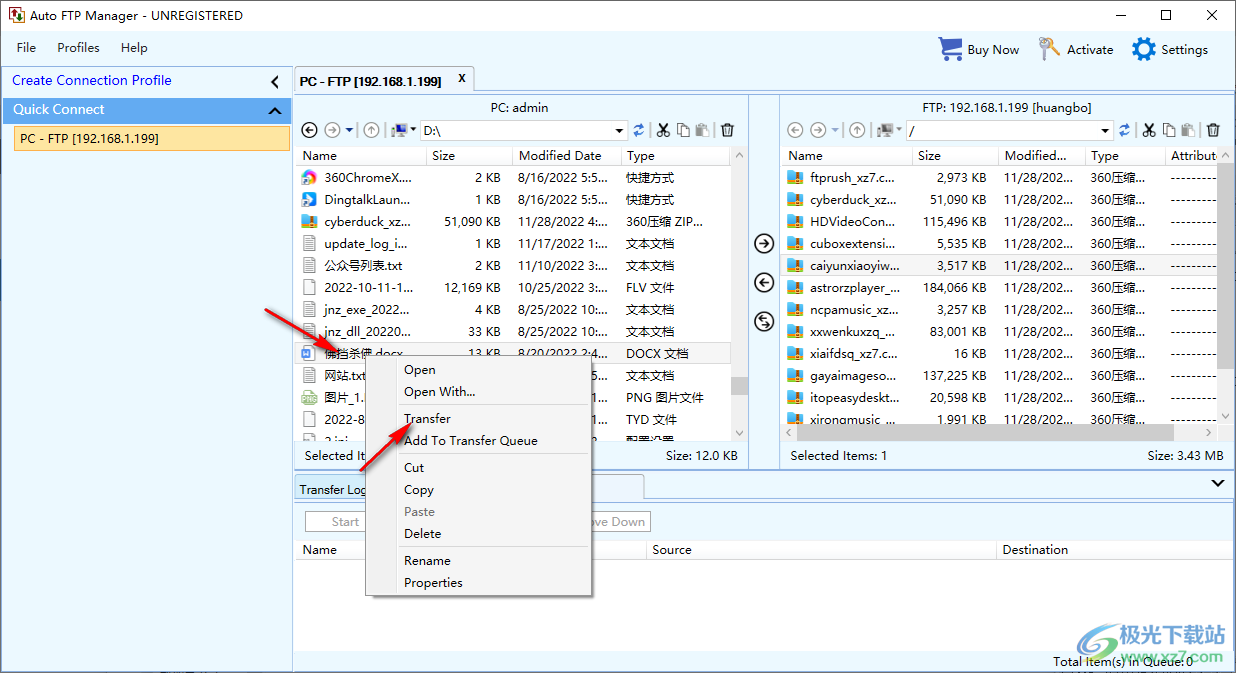
10、軟件設(shè)置界面
一般選擇
當(dāng)windows啟動(dòng)時(shí)啟動(dòng)自動(dòng)FTP管理器。
在應(yīng)用程序啟動(dòng)時(shí),將自動(dòng)FTP管理器最小化到系統(tǒng)托盤。
在應(yīng)用程序關(guān)閉。最小化自動(dòng)FTP管理器到系統(tǒng)托盤。
讓密碼可見。
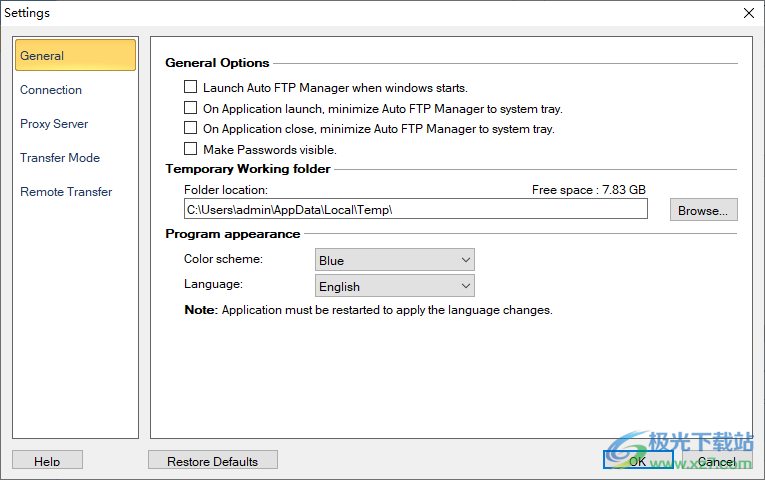
11、通過(guò)這些設(shè)置,您可以配置如何建立和維護(hù)連接。
性能
傳輸?shù)紽TP帳戶時(shí)使用1個(gè)傳輸通道。
使用FTP帳戶允許的最大傳輸通道。
關(guān)于連接失敗
重試login3
流產(chǎn)前時(shí)間(年代)
with30
秒(s)重試之間的延遲
給server2
中止前有幾分鐘的響應(yīng)時(shí)間
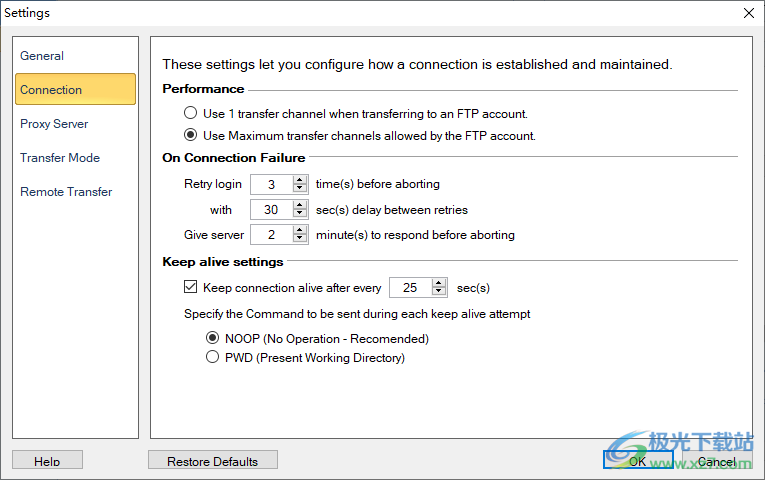
12、如果您的計(jì)算機(jī)使用代理連接到因特網(wǎng),請(qǐng)輸入代理設(shè)置。所有更新將應(yīng)用于新的連接。
連接類型:直接連接
選擇直接連接不使用代理服務(wù)器。
它嘗試直接連接FTP服務(wù)器,而不需要代理服務(wù)器的詳細(xì)信息。
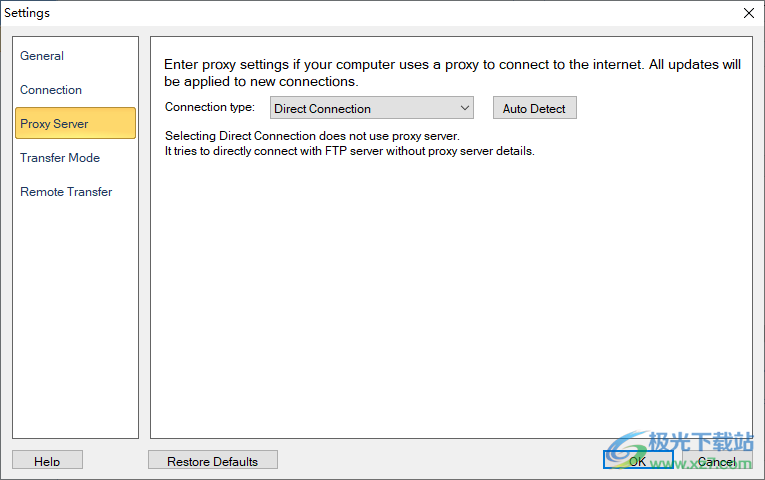
13、當(dāng)傳輸?shù)讲煌?a href='http://www.hjk56.com/yp/caozuoxitong/' target='_blank'>操作系統(tǒng)時(shí),保持文件的兼容性。
傳輸模式
當(dāng)與Microsoft Windows服務(wù)器通信時(shí),選擇二進(jìn)制模式。對(duì)于非windows服務(wù)器,請(qǐng)選擇ASCll模式傳輸文本文件。web頁(yè)面。或其他文本類型文件。選擇AUTO模式,讓自動(dòng)FTP管理器根據(jù)自動(dòng)ASCll擴(kuò)展列表決定傳輸方法。
選擇文件傳輸模式:AUTO
自動(dòng)擴(kuò)展ASCll
下面列表中包含擴(kuò)展名的文件將以ASCll模式傳輸。如果您希望以二進(jìn)制文件傳輸一些文件。從列表中刪除各自的擴(kuò)展。
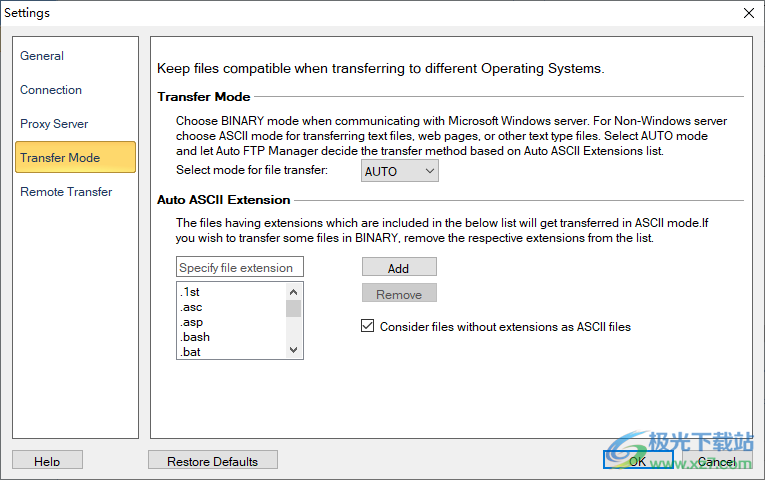
14、允許同一網(wǎng)絡(luò)中的pc機(jī)傳輸文件
啟用遠(yuǎn)程傳輸
遠(yuǎn)程傳輸將允許此PC被安裝了自動(dòng)FTP管理器的其他PC發(fā)現(xiàn)。在同一Wifi網(wǎng)絡(luò)或局域網(wǎng)內(nèi)的pc間傳輸文件。
如果您希望允許遠(yuǎn)程傳輸,請(qǐng)共享此密碼。
密碼:DESKTO@686
訪問權(quán)限:
添加您想要訪問的文件夾和驅(qū)動(dòng)器,以便與遠(yuǎn)程PC共享文件。
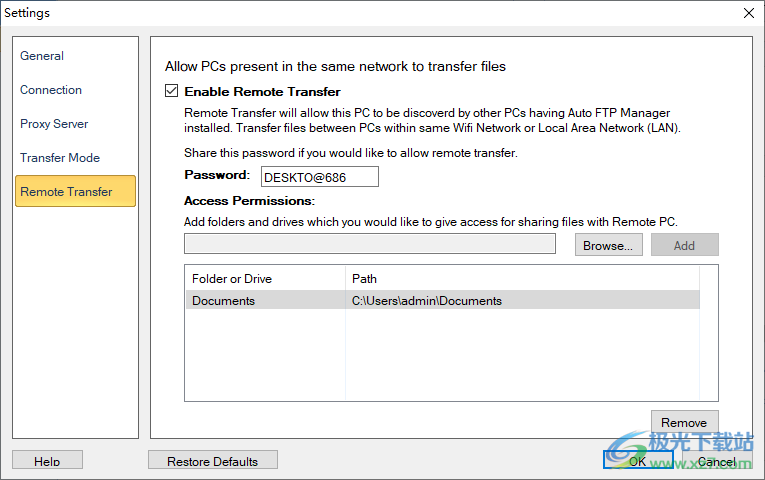
15、預(yù)設(shè)配置
打開文件管理器…
編輯配置文件…
刪除配置文件
復(fù)制概要文件
重命名剖面
添加自動(dòng)轉(zhuǎn)移規(guī)則..
配置信息
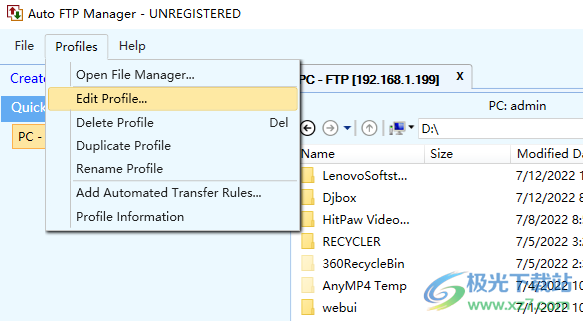
16、如果需要查看軟件的幫助內(nèi)容就點(diǎn)擊Auto FTP Manager Help

更新日志
版本7.0
在PC和移動(dòng)設(shè)備之間傳輸文件:移動(dòng)文件和整個(gè)目錄從您的PC和任何移動(dòng)設(shè)備使用PC到Android移動(dòng)設(shè)備連接配置文件。你可以輕松地從電腦管理所有智能手機(jī)的文件。
本地網(wǎng)絡(luò)上的PC文件傳輸:創(chuàng)建一個(gè)PC到遠(yuǎn)程PC連接配置文件,并從您的PC傳輸文件和文件夾到您的Wi-Fi或本地網(wǎng)絡(luò)中的任何PC。
為文件刪除應(yīng)用過(guò)濾器:在成功傳輸后,使用高級(jí)過(guò)濾選項(xiàng)從源位置刪除文件。
傳輸后重命名文件:新的配置規(guī)則,在傳輸?shù)侥繕?biāo)后重命名文件。
增強(qiáng)的轉(zhuǎn)讓報(bào)告:使用轉(zhuǎn)讓報(bào)告功能為所有轉(zhuǎn)讓事件創(chuàng)建報(bào)告,或選擇特定的事件生成轉(zhuǎn)讓報(bào)告。保存并發(fā)送傳輸報(bào)告到所有位置,包括PC或網(wǎng)絡(luò)驅(qū)動(dòng)器,F(xiàn)TP服務(wù)器和電子郵件帳戶。
在傳輸完成之前或之后執(zhí)行命令:您可以在傳輸完成之前或之后執(zhí)行自定義操作。
增強(qiáng)的每周計(jì)劃功能:您可以選擇在特定時(shí)間后重復(fù)計(jì)劃,并使用高級(jí)選項(xiàng)配置每周計(jì)劃,選擇計(jì)劃應(yīng)該運(yùn)行的時(shí)間持續(xù)時(shí)間。
查看計(jì)劃狀態(tài):查看所有計(jì)劃轉(zhuǎn)移配置文件的過(guò)期和即將到來(lái)的計(jì)劃的詳細(xì)信息。
使用匿名登錄自動(dòng)重試:匿名登錄繞過(guò)正常的登錄過(guò)程,并嘗試自動(dòng)建立連接。如果輸入的用戶名和密碼不正確,或者服務(wù)器不需要登錄憑據(jù),這將有助于創(chuàng)建連接。
查看傳輸文件大小:可以看到傳輸完成后傳輸?shù)奈募笮 ?/p>
按名稱排列連接配置文件和計(jì)劃:按字母順序排列在連接配置文件面板中列出的配置文件和計(jì)劃。
多語(yǔ)言界面:應(yīng)用程序界面現(xiàn)在可以顯示德語(yǔ),法語(yǔ),西班牙語(yǔ),葡萄牙語(yǔ)和意大利語(yǔ)。
下載地址
- Pc版
Auto FTP Manager(FTP工具) v7.14 官方版
本類排名
- 1 DInHome(內(nèi)網(wǎng)穿透軟件)v0.0.3 官方版
- 2 quantumftp電腦版v1.66 最新版
- 3 filezilla xp官方版本v3.8.1 多語(yǔ)言綠色版
- 4 crossftp最新版v1.97.8 官方版
- 5 filezilla windows xp 32 bitv3.8.1 免費(fèi)版
- 6 ftp工具專業(yè)版(flashfxp)v5.4.0.3970 電腦版
- 7 Classic FTP(ftp軟件)v4.05 官方版
- 8 MobaXterm(遠(yuǎn)程終端)v24.4
- 9 flashfxp綠色特別版v5.4.0.3970 電腦版
- 10 filezilla 精簡(jiǎn)版v3.51.0 免費(fèi)版
本類推薦
裝機(jī)必備
換一批- 聊天
- qq電腦版
- 微信電腦版
- yy語(yǔ)音
- skype
- 視頻
- 騰訊視頻
- 愛奇藝
- 優(yōu)酷視頻
- 芒果tv
- 剪輯
- 愛剪輯
- 剪映
- 會(huì)聲會(huì)影
- adobe premiere
- 音樂
- qq音樂
- 網(wǎng)易云音樂
- 酷狗音樂
- 酷我音樂
- 瀏覽器
- 360瀏覽器
- 谷歌瀏覽器
- 火狐瀏覽器
- ie瀏覽器
- 辦公
- 釘釘
- 企業(yè)微信
- wps
- office
- 輸入法
- 搜狗輸入法
- qq輸入法
- 五筆輸入法
- 訊飛輸入法
- 壓縮
- 360壓縮
- winrar
- winzip
- 7z解壓軟件
- 翻譯
- 谷歌翻譯
- 百度翻譯
- 金山翻譯
- 英譯漢軟件
- 殺毒
- 360殺毒
- 360安全衛(wèi)士
- 火絨軟件
- 騰訊電腦管家
- p圖
- 美圖秀秀
- photoshop
- 光影魔術(shù)手
- lightroom
- 編程
- python
- c語(yǔ)言軟件
- java開發(fā)工具
- vc6.0
- 網(wǎng)盤
- 百度網(wǎng)盤
- 阿里云盤
- 115網(wǎng)盤
- 天翼云盤
- 下載
- 迅雷
- qq旋風(fēng)
- 電驢
- utorrent
- 證券
- 華泰證券
- 廣發(fā)證券
- 方正證券
- 西南證券
- 郵箱
- qq郵箱
- outlook
- 阿里郵箱
- icloud
- 驅(qū)動(dòng)
- 驅(qū)動(dòng)精靈
- 驅(qū)動(dòng)人生
- 網(wǎng)卡驅(qū)動(dòng)
- 打印機(jī)驅(qū)動(dòng)
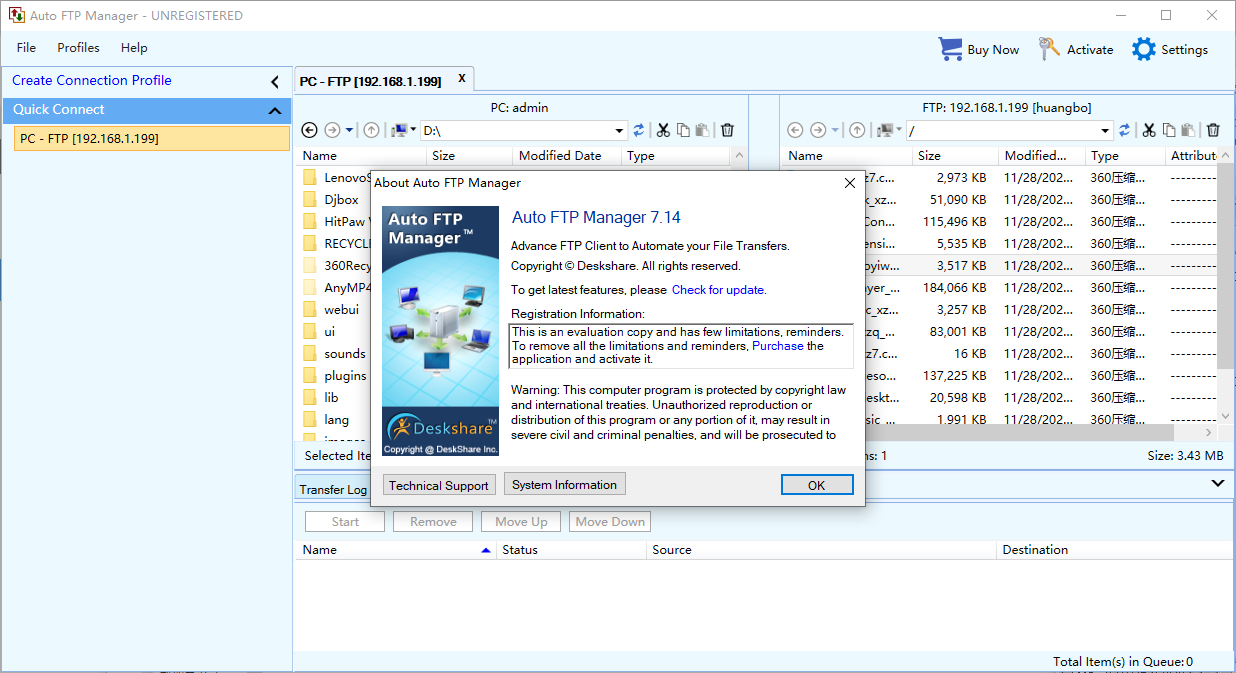

































網(wǎng)友評(píng)論